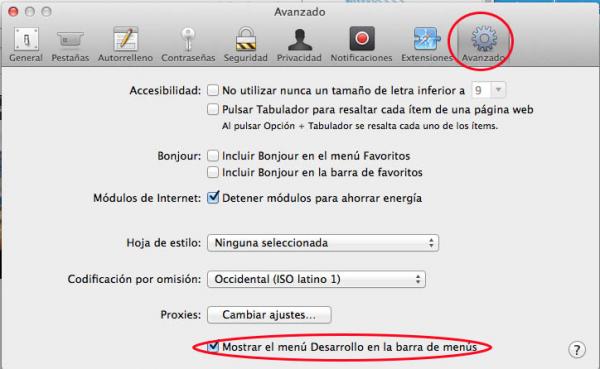
Safari keshini qanday tozalash kerak haqida malumot
Ko’pchiligingiz, albatta, standart brauzerni bilasiz Mac, iPhone, iPad e iPod Touch è Safari. Bu tomonidan ishlab chiqilgan Internet-brauzer dasturi olma iDevices-ga va kompyuterlarga oldindan o’rnatilgan MacOS. Bugungi qo’llanmada biz batafsil ochib beramiz safari keshini qanday tozalash kerak ko’rib chiqish paytida muammolarga duch kelsangiz, tez va osonlik bilan. Keling, ko’proq vaqtni sarf qilmaylik va buni qanday qilishni hozir ko’rib chiqaylik.
Tarkib ko’rsatkichi
IOS-da Safari keshini qanday tozalash mumkin
Agar sizda a iPhone, iPad o iPod Touch va siz bilishni xohlaysiz brauzer keshini qanday tozalash kerak Apple’dankeyin quyida keltirilgan amallarni bajarishingiz kerak:
- Ning bosh ekranidan iOSkabi shakllangan belgini bosing tishli ga kirish ri.
- Keyin ustiga bosing SafariPastki qismga o’ting va ustiga bosing Murakkab.
- Keyingi ekranda tanlang Veb-sayt ma’lumotlari. Bu erda siz qurilmada saqlangan ma’lumotlarga ega bo’lgan tashrif buyurilgan Internet saytlari ro’yxatini ko’rasiz iOS.
- Ga teging Veb-saytdagi barcha ma’lumotlarni o’chirish va keyin ichkariga Endi olib tashlang ekranda paydo bo’ladigan ogohlantirish
iOS sizga ham imkon beradi bo’sh Safari keshi ga saqlangan bitta veb-saytdan iPhone, iPad o iPod Touch har bir havolani o’chirish. Buning uchun menyudan Veb-sayt ma’lumotlaritanlang Tahrirlash yuqori o’ng burchakda tugmani bosing qizil nuqta har bir Internet-portal nomi yonida, so’ngra bosing Yo’q qilish qarama-qarshi tomonda paydo bo’ladi.
Boshqa usul safari keshini tozalash iOS-da ustiga bosish kerak Veb-sayt ma’lumotlarini va tarixini tozalang har doim ichida ri tomonidan Safari. Uni bosgandan so’ng, ustiga bosing Yo’q qilish operatsiyani bajarish.
Mac-da Safari keshini qanday tozalash mumkin
Agar sizda a bor bo’lsa Apple kompyuter con MacOSunda siz qila olasiz safari keshini tozalash duch kelgan muammoni hal qilishga urinish uchun juda oddiy usulda. Quyidagi amallarni bajarish kerak:
- From Dokbelgini bosing Safari uni ochish uchun. Agar u mavjud bo’lmasa, belgini bosing kattalashtirish oynasi kirish uchun yuqori o’ng burchakda Diqqat markazidagi, raqamli Safari qidiruv maydonida va tugmani bosing eng yaxshi natija veb-brauzerni ochish uchun.
- Agar bu erda yuqori menyu satri ko’rsatilsa Rivojlanayotgan keyingi bosqichga o’ting. Aks holda, ustiga bosing Safari yuqori chap burchakda (menyu satrida) va tanlang Afzalliklar….
- Ko’rsatilgan menyuda yorliqni bosing Murakkab, belgilanish Menyu satrida rivojlanish menyusini ko’rsating va yoping ri.
- Ushbu bosishdan keyin Rivojlanayotgan menyu satrida va keyin Kesh bo’sh o’chirish tartibini boshlash uchun.
Mac-da siz foydalanishingiz mumkin muqobil echim Safari keshini tozalash uchun. Siz buni shunday qilasiz:
- From StolGa teging Boring ekranning yuqori qismida bosib ushlab turing Alt klaviaturangizni bosing va bosing Kutubxona.
- Ochilgan oynada papkani oching Keshlar va uning ichida papkani toping com.appa Safari. Agar topa olmasangiz, yozishingizni tavsiya qilamiz com.appa.safari bo’sh maydonda Qidiruv oynaning yuqori o’ng burchagida joylashgan.
- Ushbu papkada faylni toping Kesh.db va uni Axlat a qilish sudrab borish yoki sichqonchaning o’ng tugmachasini bosib tegishli variantni tanlang. Avtomatik ravishda macOS bir xil nomdagi yangi fayl yaratadi keyingi safar men Safari brauzeri.
- Sichqoncha kursorini Axlat ichida mavjud Dok, qilish a o’ng tugmasini bosing ustiga tanlang va tanlang Bo’sh savat paydo bo’lgan kichik menyuda.
Boshqa foydali maqolalar
Sizga protseduralar to’g’risida xabar berganingizdan so’ng safari keshini tozalash mahsulotlar haqida olmaBu erda Cupertino brauzeridagi boshqa qiziqarli qo’llanmalar mavjud:
Qanday qilish kerak, Texnologiyalar
Safari keshini qanday tozalash kerak